ZBrush 2018 atneša keletą reikšmingų pokyčių vartotojo sąsajoje, kurie gali padaryti darbą efektyvesnį. Ypač plokščio dizaino ir su naujomis kalbos nustatymų papildymu tai sustiprina funkcionalumą, kurio reikia menininkams ir dizaineriams, kad maksimaliai realizuotų savo kūrybiškumą. Šiame gide sužinosi, kaip geriausiai pasinaudoti naujomis funkcijomis ir pritaikymo galimybėmis, kad optimizuotum savo darbą su ZBrush.
Svarbiausi pastebėjimai ZBrush 2018 ir 4R8 vartotojo sąsaja siūlo platų naujų pritaikymo galimybių spektrą. Tu gali keisti kalbos nustatymus, pritaikyti šrifto dydį ir turėti patobulintą šviesos dėžės peržiūrą. Be to, gali išsaugoti savo norimą medžiagą kaip numatytąją.
Kadras po kadro gidas
Paleisti ZBrush 2018
Pradėk nuo ZBrush 2018 paleidimo ir vartotojo sąsajos tyrinėjimo. Nedelsiant pastebėsi plokščią dizainą, kuris primena modernų plokščio dizaino stilių. Ši vizualinė pokyčių padeda aiškiai atskirti įvairius valdiklius ir funkcijas.
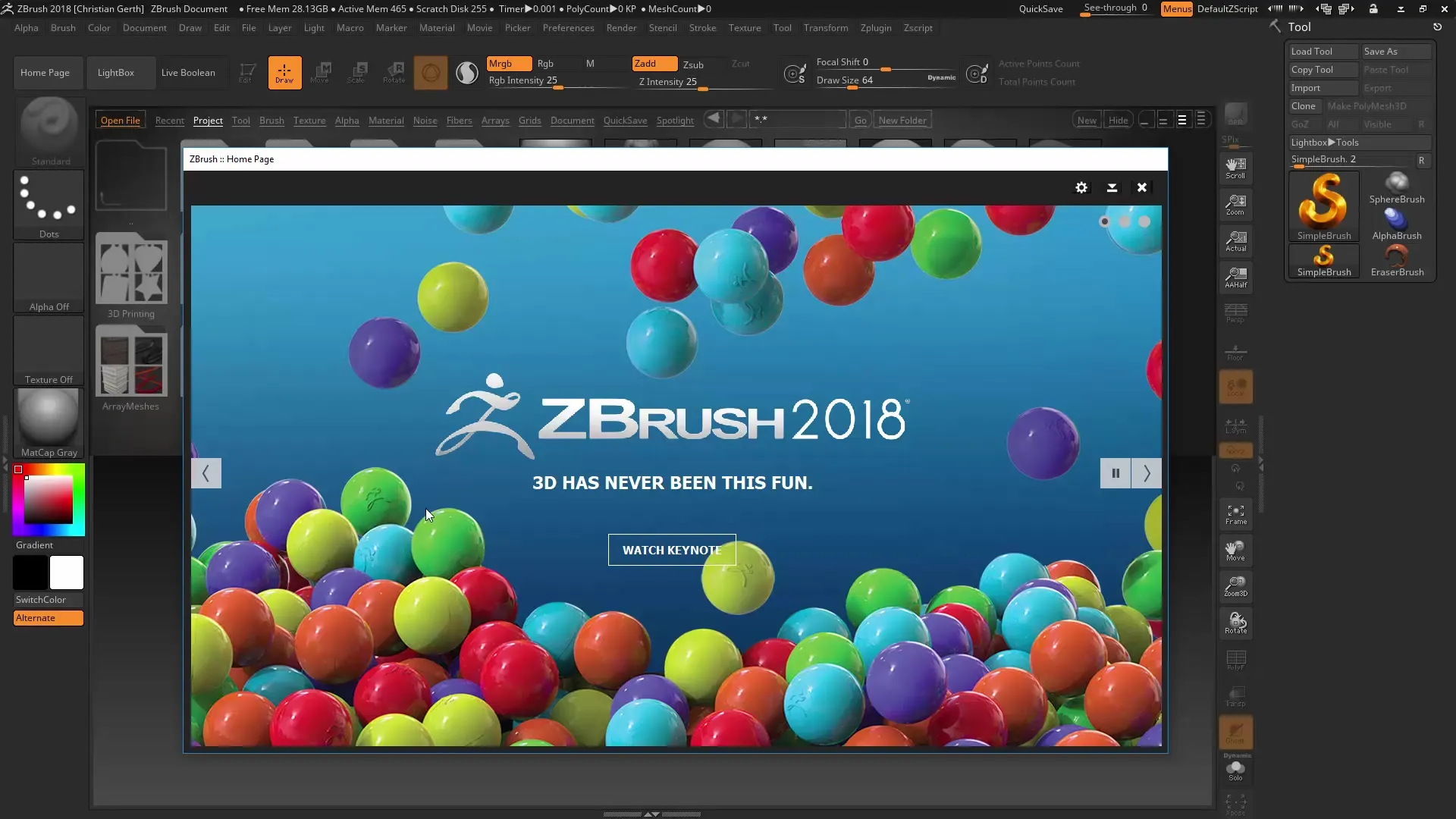
Adituoti pradinį puslapį
Tu pamatysi pradinį puslapį, kuris rodo tau naujausius pranešimus. Jei nenori nuolat matyti šios funkcijos, gali reguliuoti matomumą per nustatymų ratą. Pasirink parinktį, kad pranešimai būtų rodomi tik esant naujai informacijai. Tai duoda tau galimybę pritaikyti vartotojo sąsają pagal savo pageidavimus.
Atstatyti vartotojo sąsają
Jei nori atkurti numatytąją ZBrush 2018 vartotojo sąsają, eik į nustatymus ir pasirink numatytąją UI. Tai gali būti naudinga, jei esi nepatenkintas vartotojo sąsaja arba manai, kad ji atrodo neįprastai.
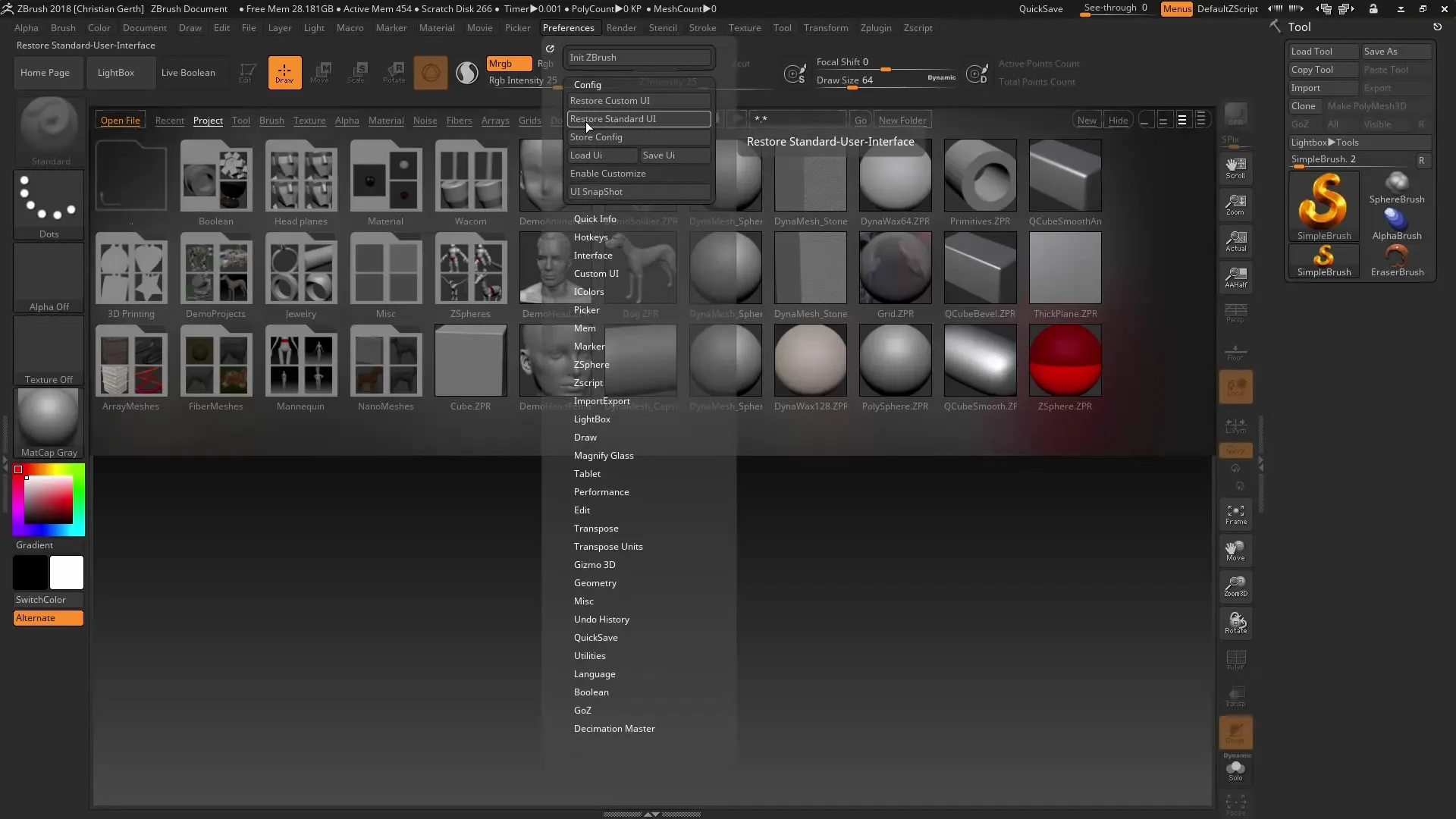
Keisti kalbos nustatymus
Viena iš naujovių ZBrush 2018 yra galimybė pritaikyti kalbos nustatymus. Eik į Preferences ir pasirink pageidaujamą kalbą po „Language“, pavyzdžiui, vokiečių. Tačiau atkreipk dėmesį, kad kai kurie terminai nėra verčiami. Skirk šiek tiek laiko kalbų parinkčių tyrinėjimui ir pažiūrėk, kaip atrodo vartotojo sąsaja.
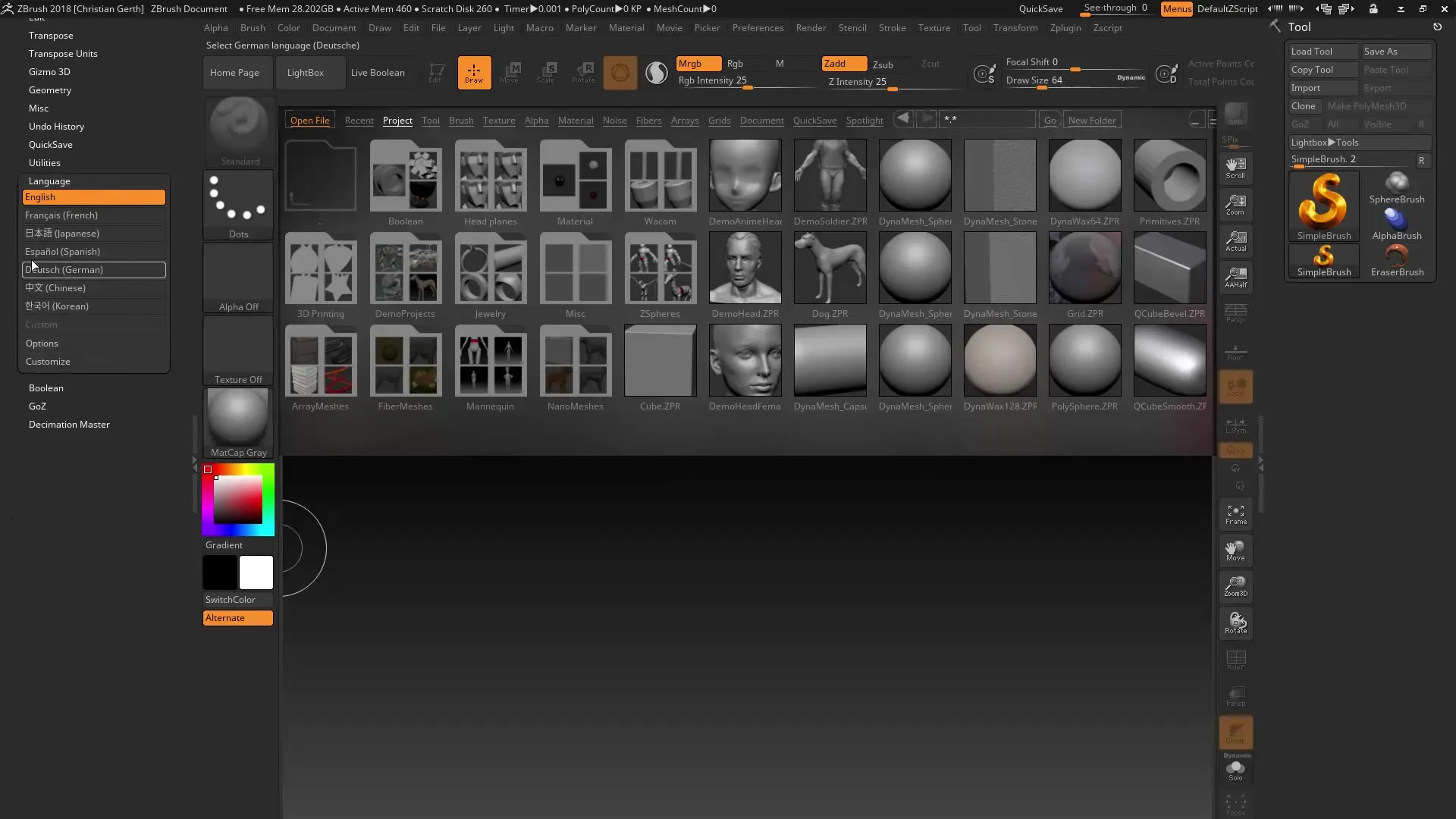
Keisti šrifto dydį
Naudinga funkcija vartotojams su skirtingomis ekrano rezoliucijomis yra galimybė pritaikyti šrifto dydį. Šią parinktį rasi po „Interface“. Jei, pavyzdžiui, naudoji 4K monitorių, gali būti prasminga padidinti šrifto dydį. Atmink, kad pakeitimai matomi tik po ZBrush perkrovimo.
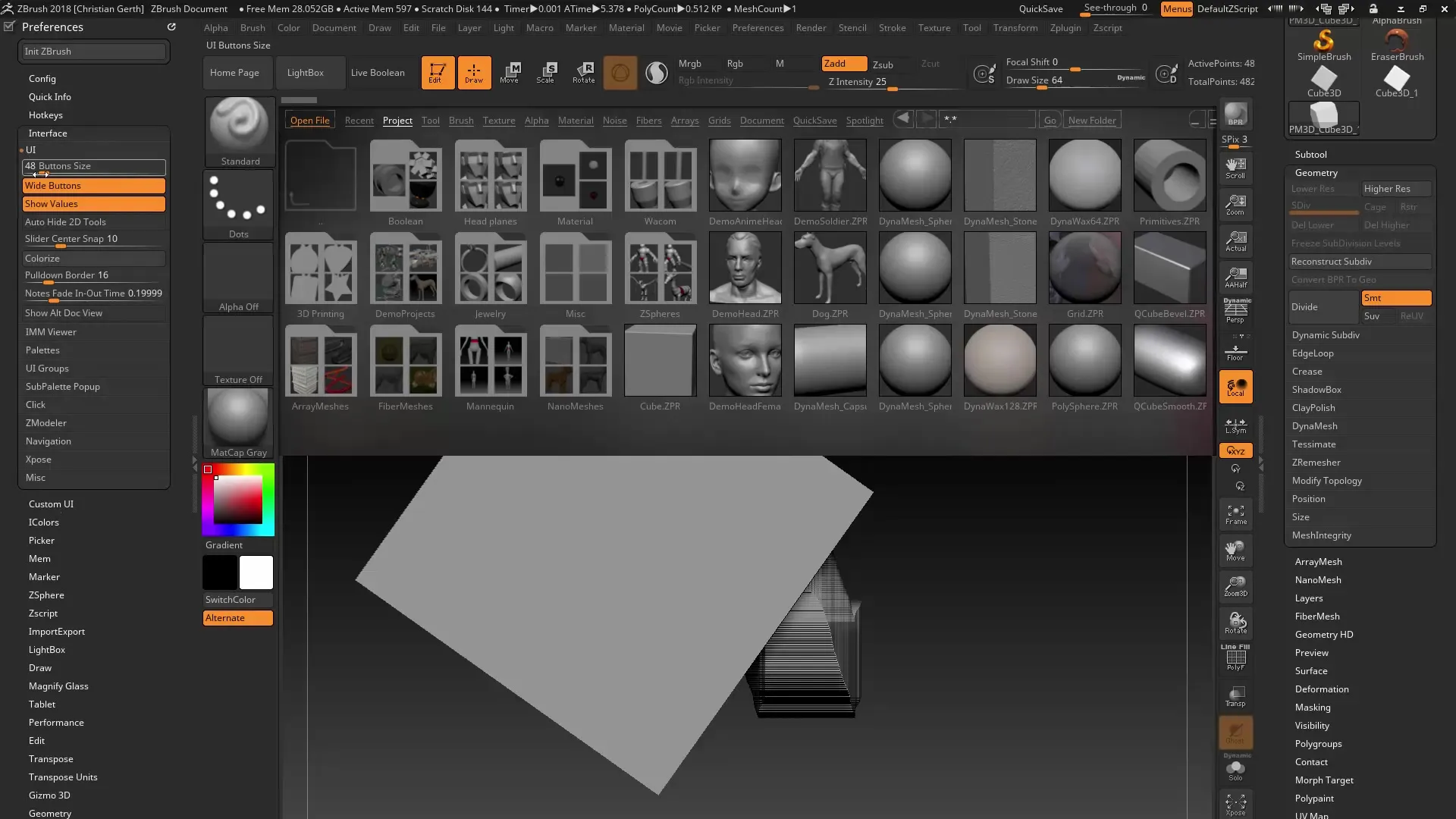
Pokyčiai šviesos dėžėje
ZBrush 2018 yra reikšmingų patobulinimų šviesos dėžėje. Tu gauni aiškų aplankų peržiūrą, leidžiančią tau nedelsiant atpažinti turinį, neįeinant į failus. Ši funkcija sumažina laiką, kurio reikia ieškant išteklių.
Prailginta šepetėlių peržiūra
Pasirinkęs šepetėlius pastebėsi, kad peržiūros parinktys buvo patobulintos. Anksčiau turėjai naudoti M mygtuką, kad gautum apžvalgą. Dabar tu matai patrauklią peržiūrą viršuje, kas palengvina tinkamo šepetėlio pasirinkimą.
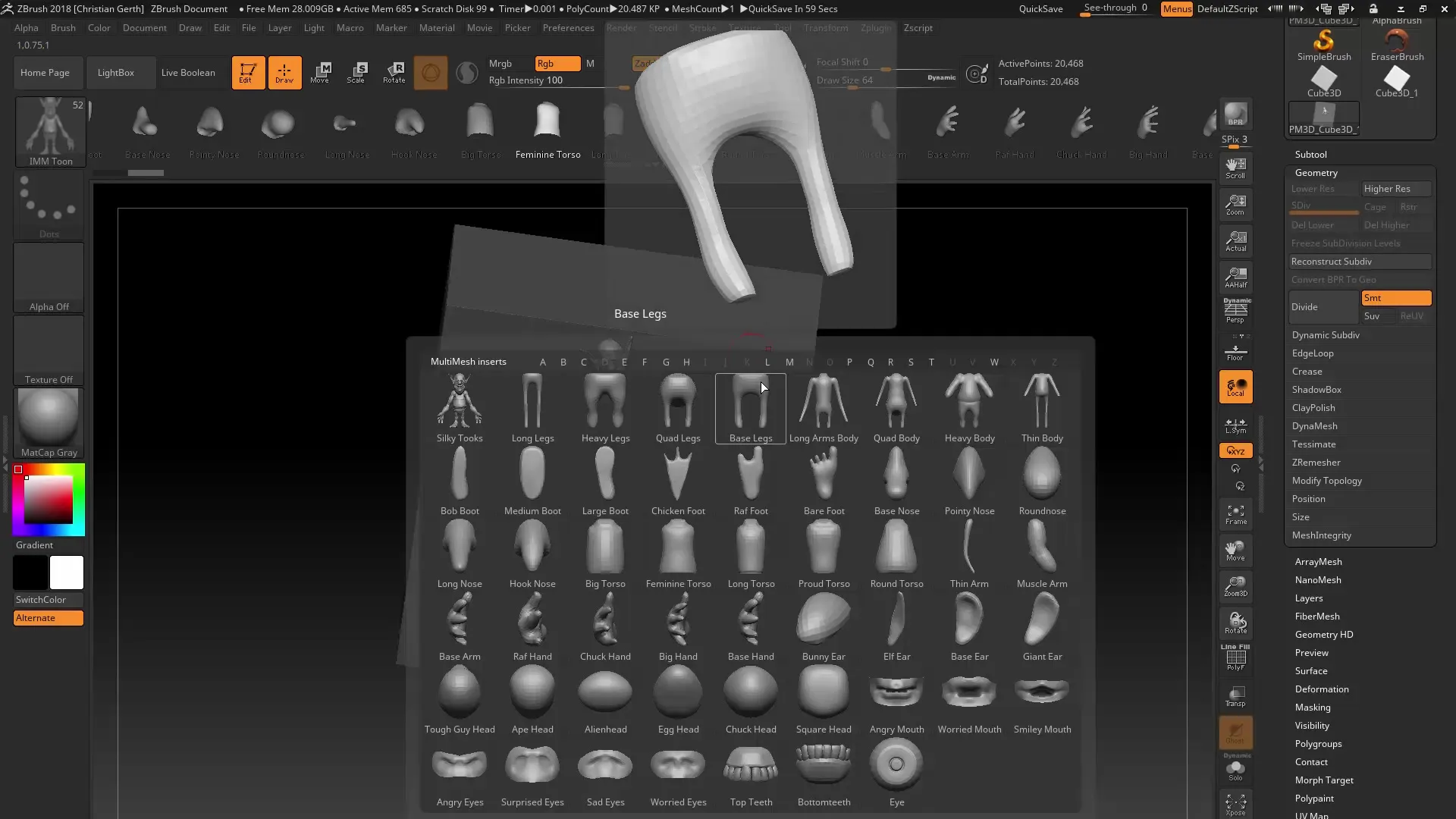
Išsaugoti pradinę medžiagą
Dar vienas naudingas aspektas yra galimybė išsaugoti savo norimą medžiagą kaip pradinę medžiagą. Tu gali pasirinkti bet kokią norimą spalvą ar tekstūrą, kad ZBrush kitą kartą neišsikrautų su numatytai raudona medžiaga. Tai personalizuoja tavo patirtį ir gali žymiai pagerinti darbo eigą.
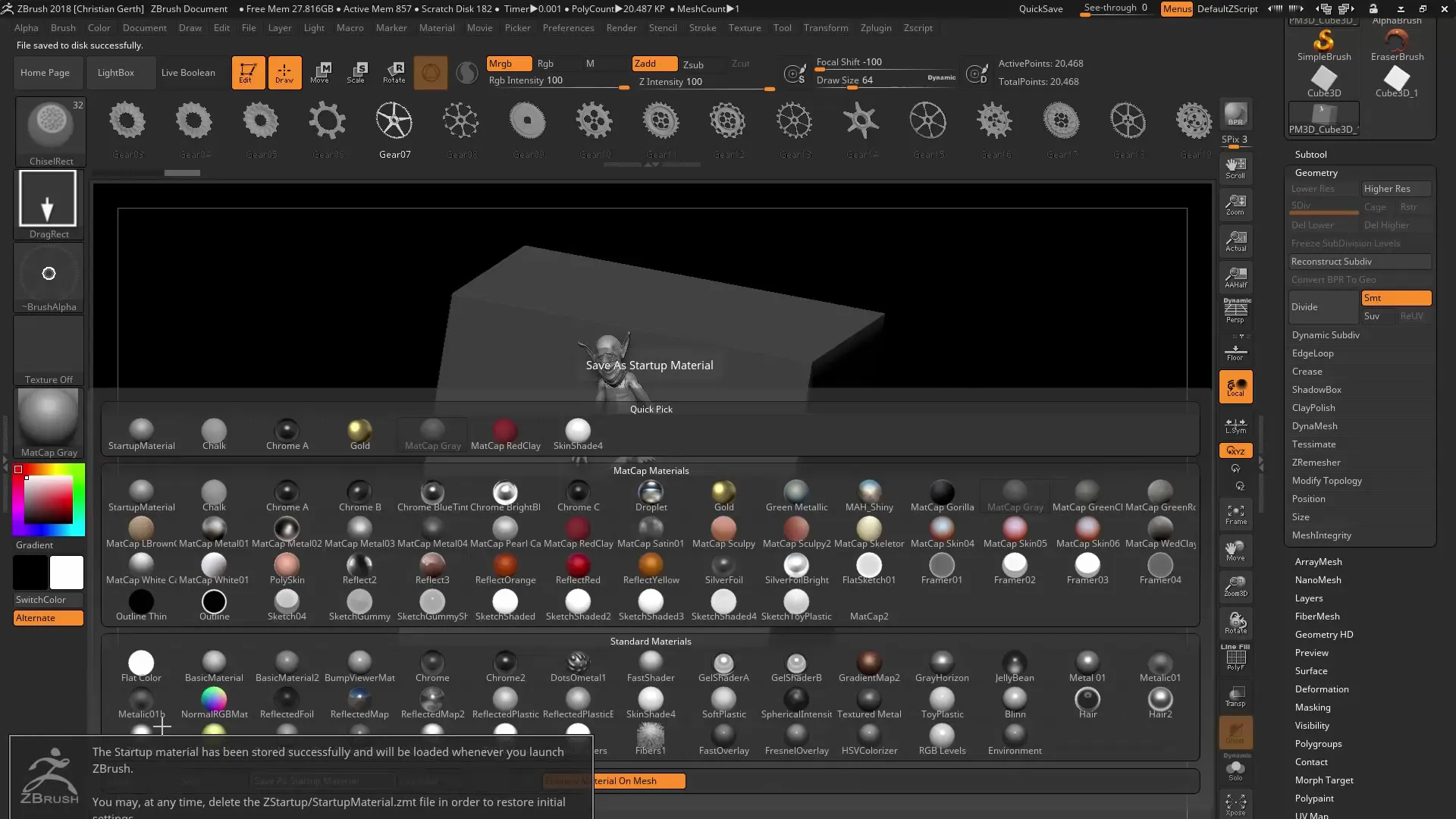
Santrauka – ZBrush 2018 ir 4R8: Vartotojo sąsajos optimizavimas
ZBrush 2018 siūlo įvairius patobulinimus vartotojo sąsajoje. Kalbos, šrifto dydžio, šviesos dėžės ir šepetėlių peržiūros pritaikymo galimybės padaro darbą efektyvesnį. Be to, tu įvertinsi savo pageidaujamos medžiagos išsaugojimo privalumus, kas suteikia asmeniškesnę naudojimo patirtį.
Dažnai užduodami klausimai
Kaip galiu pakeisti kalbą ZBrush 2018?Eik į Preferences ir pasirink pageidaujamą kalbą po „Language“.
Ar galiu atstatyti vartotojo sąsają?Taip, eik į nustatymus ir pasirink numatytąją UI, kad ją atstatytum.
Kaip galiu pritaikyti šrifto dydį?Pood „Interface“ gali padidinti šrifto dydį, pakeitimai matomi po perkrovimo.
Ar šviesos dėžė pasikeitė?Taip, šviesos dėžė dabar rodo geresnę aplankų peržiūrą, kuri palengvina navigaciją.
Ar galiu išsaugoti savo medžiagos nustatymus?Taip, gali išsaugoti savo pageidaujamą medžiagą kaip pradinę medžiagą, kad ji automatiškai būtų įkeliama kitą kartą paleidus ZBrush.


